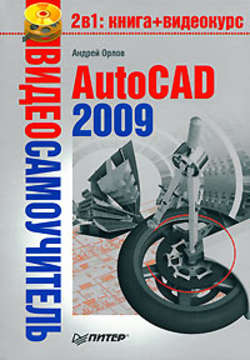Читать книгу AutoCAD 2009 - Андрей Орлов - Страница 3
На сайте Литреса книга снята с продажи.
Глава 1
Знакомство с программой AutoCAD 2009
Запуск программы
ОглавлениеКак и любое приложение, разработанное для операционной системы Windows, программу AutoCAD можно запустить несколькими способами. Давайте рассмотрим наиболее распространенные из них.
• Использование меню Пуск. Для запуска программы нужно выполнить команду Пуск → Все программы → Autodesk → AutoCAD 2009 → AutoCAD 2009.
• Использование ярлыка программы на Рабочем столе. Для запуска приложения достаточно найти на Рабочем столе его ярлык и дважды щелкнуть на нем кнопкой мыши.
• Если вы хотите не просто запустить программу, а открыть определенный файл чертежа, необходимо открыть Проводник или любой другой файловый менеджер, с его помощью найти нужный вам файл и запустить его. В результате загрузится AutoCAD и откроется требуемый файл, а если вы уже запустили программу ранее, то просто откроется нужный файл.
• По умолчанию программа AutoCAD не создает ярлык на панели быстрого запуска, однако вы можете сделать это, перетащив туда ярлык с Рабочего стола или из меню Пуск при нажатой клавише Ctrl. Запуск приложения с данной панели удобен тем, что для этого не нужно открывать меню. Кроме того, панель быстрого запуска всегда отображается на экране, в то время как Рабочий стол может быть закрыт запущенными приложениями.
Открыв программу любым удобным способом, вы увидите на экране окно New Features Workshop (Семинар по новым возможностям) (рис. 1.1).
Рис. 1.1. Окно New Features Workshop (Семинар по новым возможностям)
Если вы работали с предыдущими версиями AutoCAD, то можете ознакомиться с новыми возможностями продукта в окне справки. Если вы ранее не сталкивались с этой программой, просто откажитесь от просмотра семинара. Чтобы данное окно не появлялось каждый раз при запуске AutoCAD, установите переключатель в положение No, don′t show me this again (Больше не предлагать). В дальнейшем при необходимости вы сможете открыть его в любой момент.
Нажав кнопку OK, вы увидите на экране рабочее окно программы AutoCAD 2009 (рис. 1.2).
Рис. 1.2. Рабочее окно AutoCAD 2009
Возможно, на первый взгляд окно программы покажется вам очень сложным и громоздким, однако на самом деле интерфейс очень удобен и способен адаптироваться под конкретные задачи.